|
|
|
Здесь будет ваша реклама
|
 |
| Категории раздела |
|
 |
|
|
 | |  |
|
В браузере выскакивает реклама — как лечить?
Если вы, как и многие пользователи столкнулись с тем, что у вас выскакивает реклама в браузере, причем на всех сайтах — в том числе там, где ее не было, то могу сказать, что вы не одиноки в этой проблеме, а я, в свою очередь, постараюсь помочь и рассказать, как убрать рекламу.
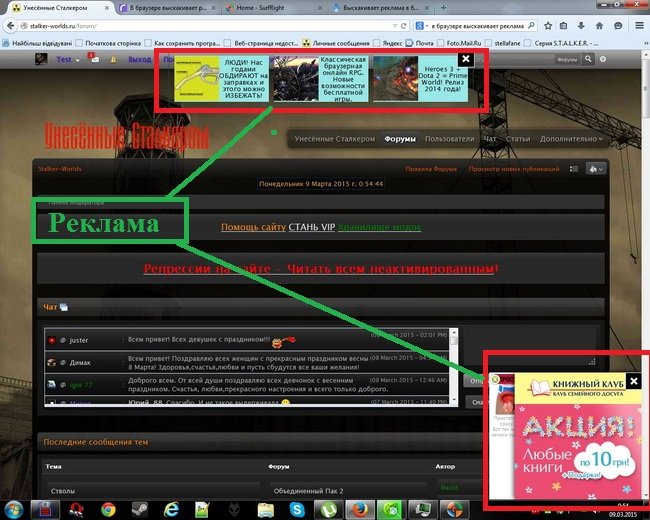
Подобного рода всплывающая реклама появляется в браузере Яндекс, Google Chrome, у некоторых — в Опере. Признаки одни и те же: при клике в любом месте любого сайта появляется всплывающее окно с рекламой, а на тех сайтах, где вы и раньше могли видеть рекламные баннеры, они подменяются на рекламу с предложениями разбогатеть и другим сомнительным содержанием.
Если то же самое вы наблюдаете у себя, то у вас на компьютере наличествует вредоносная программа (AdWare), расширение браузера, а возможно и что-то еще. Также может быть, вы уже сталкивались с советами установить AdBlock, но я так понимаю, совет не помог (более того, мог и навредить, о чем тоже напишу). Начнем исправлять ситуацию...
Как убрать рекламу в браузере в автоматическом режиме
Для начала, чтобы не углубляться в дебри (а это мы сделаем дальше, если этот способ не поможет), стоит попробовать воспользоваться специальными программными средствами для удаления AdWare, в нашем случае — «вируса в браузере».
Из-за того, что расширения и программы, вызывающие появление всплывающих окон, не являются в прямом смысле этого слова вирусами, антивирусы их «не видят». Однако, есть специальные средства для удаления потенциально нежелательных программ, которые с этим хорошо справляются.
Убираем рекламу с помощью Hitman Pro
Для начала я бы порекомендовал попробовать утилиту Hitman Pro. По собственному опыту, она отлично находит большинство поселившихся на компьютере нежелательных вещей и удаляет их. Программа платная, но вы можете полностью бесплатно пользоваться ею в течение первых 30 дней, а этого нам будет достаточно.
Скачать программу можно с официального сайта http://surfright.nl/en/ (ссылка на загрузку внизу страницы). После запуска, выберите пункт «Я собираюсь просканировать систему только один раз», чтобы не устанавливать программу, после этого запустится автоматическое сканирование системы на вредоносные программы.
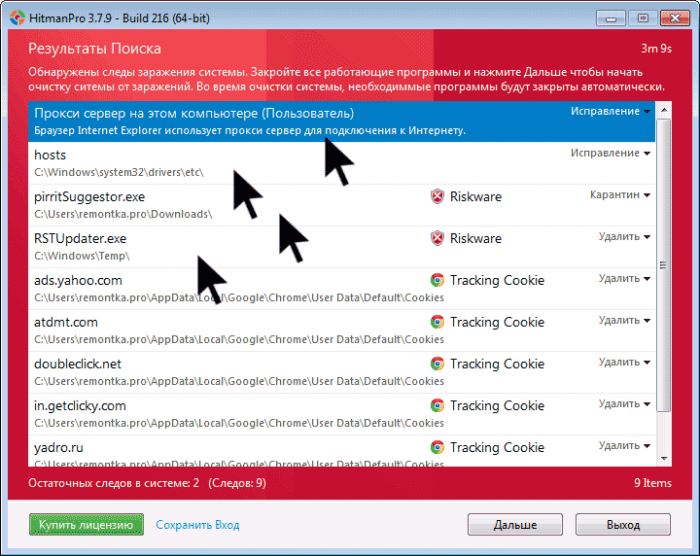
Вирусы, показывающие рекламу нашлись.
По завершении сканирования, вы сможете удалить вредоносные программы с вашего компьютера (нужно будет бесплатно активировать программу), которые вызывают выскакивание рекламы.
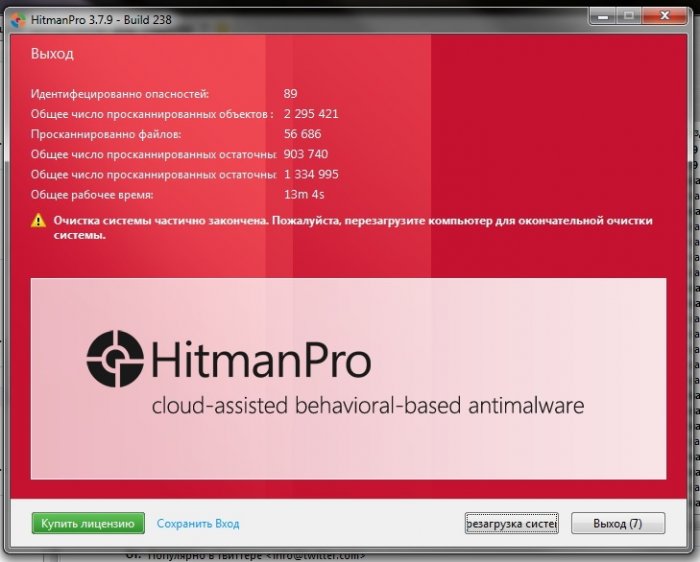
После этого, перезагрузите компьютер и посмотрите, была ли решена проблема.
Используем Malwarebytes Antimalware для того, чтобы избавиться от проблемы
Malwarebytes Antimalware — еще одно бесплатное средство для удаления вредоносных программ, в том числе Adware, вызывающих появление рекламы в Google Chrome, Яндекс браузере и других программах.
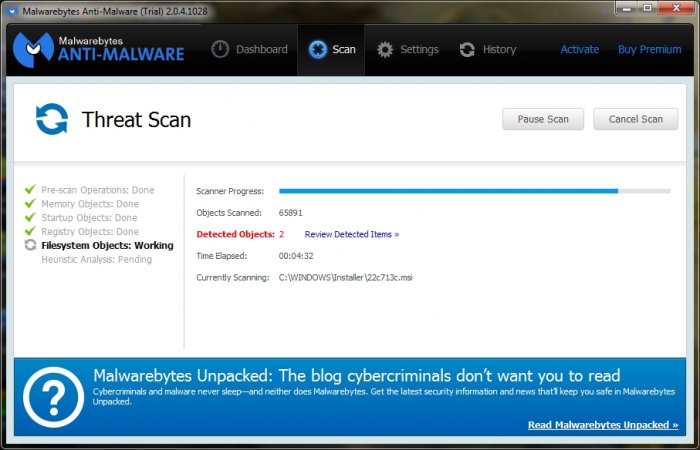
Если Hitman Pro не помог, можете попробовать использовать данный вариант — установите приложение и выполните сканирование системы, после чего удалите все, что будет найдено. После этого, опять же, перезагрузите компьютер и снова попробуйте поработать в браузере и посмотреть, исчезла ли реклама.
Ну и третий помощник в борьбе с рекламным спамом - AdwCleaner
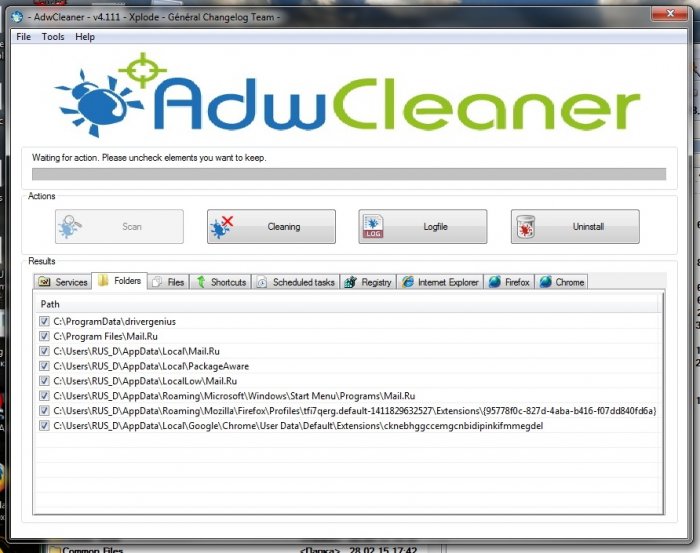 http://stalker-worlds.ru/uploads/posts/2015-03/1425897933_adwcleaner.jpg http://stalker-worlds.ru/uploads/posts/2015-03/1425897933_adwcleaner.jpg
AdwCleaner - небольшая полезная утилита, которая позволяет эффективно бороться с различного рода нежелательным и рекламным ПО (как например тулбары, разнообразные надстройки и т.д.), проникающим на ПК при инсталляции приложений, скачанных из сети Интернет.
AdwCleanerсканирует компьютер на наличие потенциально опасных объектов и отображает результаты в текстовом документе, что дает возможность пользователю определить файлы и ключи реестра, от которых необходимо избавиться.
Следует отметить, что процесс удаления завершается только после перезагрузки системы, причем ее нельзя отменить, поэтому рекомендуется перед началом работы закрыть все приложения. Программа не требует инсталляции и может работать с любых носителей.
Если после удаления рекламы в браузере он стал писать, что не удается подключиться к прокси-серверу
После того, как вам удалось избавиться от рекламы в браузере автоматически или вручную, вы можете столкнуться с тем, что страницы и сайты перестали открываться, а браузер сообщает, что произошла ошибка при подключении к прокси-серверу.
В этом случае, откройте панель управления Windows, переключите вид на «Значки», если у вас стоит «Категории» и откройте «Свойства обозревателя» или «Свойства браузера». В свойствах перейдите к вкладке «Подключения» и нажмите кнопку «Настройка сети».
Настройки прокси, сделанные вирусом
Включите автоматическое определение параметров и уберите использование прокси-сервера для локальных подключений.

Как избавиться от рекламы вручную
Если вы дошли до этого пункта, значит вышеописанные способы не помогли убрать рекламу, которая появилась в браузере. Попробуем найти ее вручную.
Появление рекламы вызывают либо процессы (запущенные программы, которых вы не видите) на компьютере, либо расширения в браузерах Яндекс, Google Chrome, Опера (как правило, но есть еще варианты). При этом, очень часто пользователь даже не знает, что он установил что-то опасное — такие расширения и приложения могут устанавливаться скрытно, вместе с другими нужными программами.
Что и как нужно искать?
Ниже я перечислю наиболее популярные названия «программ», которые вызывают такое поведение браузеров, а потом расскажу, где их можно найти. Итак, на какие названия стоит обратить внимание:
Pirrit Suggestor, pirritdesktop.exe (и все другие со словом Pirrit)
Search Protect (а также присмотреться ко всем программам и расширениям, содержащим слово Search в названии, кроме SearchIndexer — это служба Windows, ее трогать не нужно.)
Conduit, Awesomehp и Babylon
Websocial и Webalta
Mobogenie
tool.exe
CodecDefaultKernel.exe
RSTUpdater.exe
Все эти вещи при обнаружении на компьютере лучше удалять. Если у вас есть подозрения на какой-то другой процесс, попробуйте поискать в интернете: если много людей ищут, как избавиться от него — значит его тоже можно добавить в этот список.
Удаление программ, вызывающих появление рекламы
А теперь об удалении — для начала зайдите в Панель управления Windows — Программы и компоненты и посмотрите, нет ли чего-то из вышеуказанного в списке установленных. Если есть — удалите и перезагрузите компьютер.
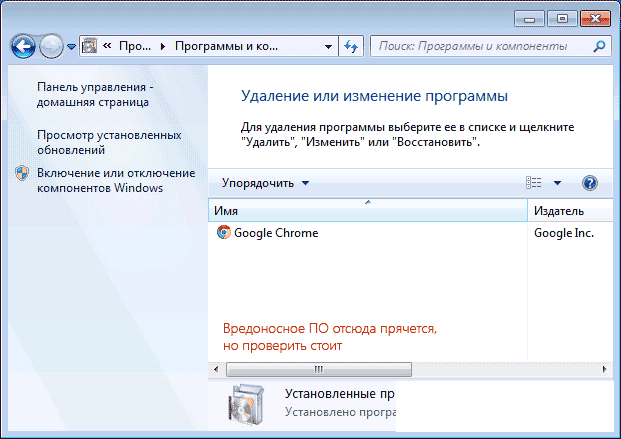
Как правило, такое удаление не помогает избавиться полностью от Adware, также они редко отображаются в списке установленных программ.
Следующим шагом откройте диспетчер задач и в Windows 7 перейдите на вкладку «Процессы», а в Windows 8 и 8.1 — на вкладку «Подробности». Нажмите кнопку «Отображать процессы всех пользователей». Поищите, есть ли в списке запущенных процессов файлы с указанными именами.
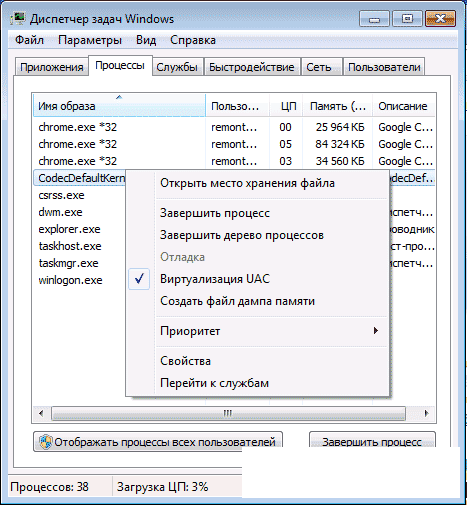
Попробуйте кликнуть правой кнопкой мыши по подозрительному процессу и завершить его. Скорее всего, после этого он сразу запустится снова (а если не запустится, проверьте работу браузера — исчезла ли реклама и не появилась ли ошибка при подключении к прокси-серверу).
Итак, если процесс, вызывающий появление рекламы найден, но его не получается завершить, кликните по нему правой клавишей мыши и выберите пункт «Открыть расположение файла». Запомните, где находится этот файл.
|
| Категория: Всё интересное | Добавил: Ветер (09.03.2015)
|
| Просмотров: 1149
|
Добавлять комментарии могут только зарегистрированные пользователи. [ Регистрация | Вход ] | |
 | |  |
|